Unustasin Microsofti konto parooli - mida teha?

- 912
- 253
- Fred Carroll
Kui unustasite oma Microsofti konto parooli telefonis, Windows 10 -s või teises seadmes (näiteks Xbox), on seda suhteliselt lihtne taastada (lähtestada) ja jätkake oma seadme kasutamist eelmise kontoga.
Need juhised on üksikasjalikult selle kohta, kuidas taastada Microsofti parooli telefonis või arvutis, mis nõuab mõned nüansid, mis võivad taastamisel olla kasulikud.
Standardmeetod Microsofti konto parooli taastamiseks
Kui unustasite oma Microsofti konto parooli (pole vahet, milline seade on Nokia, arvuti või sülearvuti koos Windows 10 -ga või midagi muud), eeldusel, et see seade on ühendatud Internetiga, Parooli taastamise/lähtestamise kõige universaalsem viis on järgmine.
- Mis tahes muust seadmest (t.e., Näiteks kui parool on telefonis unustatud, kuid teil on mitte -vaba arvuti, saate seda teha) minge ametlikule veebisaidile https: // konto.Elama.Com/parool/lähtestamine
- Valige põhjus, miks parooli taastate, näiteks "Ma ei mäleta teie parooli" ja klõpsake "Järgmine".

- Sisestage oma telefoninumber või e -posti aadress, mis on seotud Microsofti kontole (t.e. e-kiri, mis on Microsofti konto).
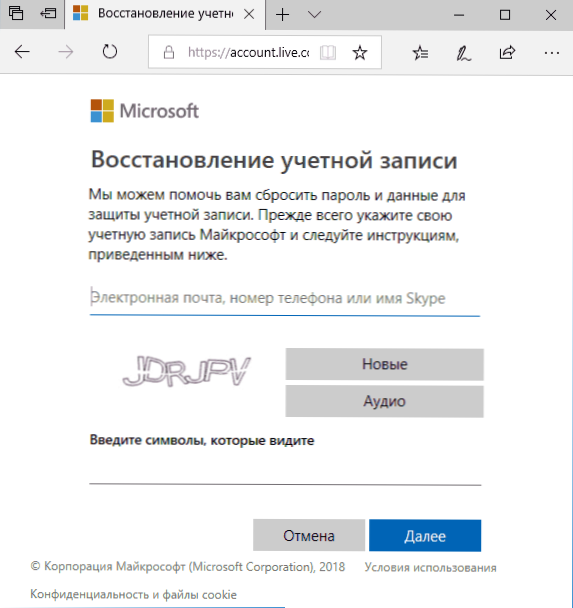
- Valige turvakoodi hankimise meetod (SMS -i kujul või e -posti aadressil). See nüanss on siin võimalik: te ei saa koodiga SMS -i lugeda, kuna telefon on blokeeritud (kui parool on selle unustatud). Kuid: tavaliselt ei takista miski teid ajutiselt SIM -kaardi teise telefoni jaoks ümber korraldamast, et koodi saada. Kui te ei saa koodi ei posti teel ega SMS -i vormis, vaadake 7. sammu.
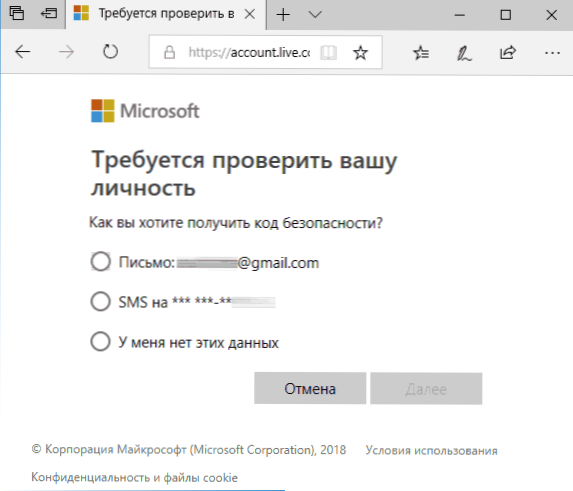
- Sisesta kinnituskood.
- Küsige uue konto parooli. Kui olete selle sammuni jõudnud, taastatakse parool ja järgmised sammud pole vajalikud.
- Kui 4. sammul ei saa te anda Microsofti kontoga seotud telefoninumbrit ega e-posti aadressi, valige "Mul pole neid andmeid" ja sisestage mõni muu e-kiri, millele teil on juurdepääs. Seejärel sisestage kinnituskood, mis sellele postiaadressile jõuab.
- Järgmisena peate täitma vormi, milles peate enda kohta võimalikult palju andmeid näitama, mis võimaldaks tugiteenusel tuvastada teid kontoomanikuna.
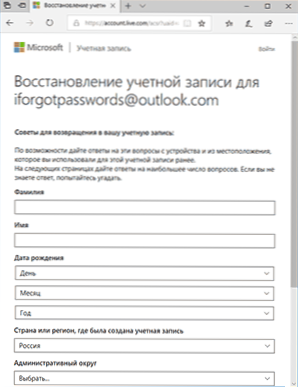
- Pärast täitmist peate ootama (tulemus jõuab e -posti aadressile 7. sammult), kui andmeid kontrollitakse: võite taastada juurdepääsu kontole või nad võivad keelduda.
Pärast Microsofti konto parooli muutmist muutub see ka kõigis teistes sama kontoga, mis on ühendatud Internetiga. Näiteks arvutis parooli muutmine, saate temaga telefoni teel minna.
Kui peate Microsofti konto parooli Windows 10 -ga arvutis või sülearvutisse loobuma, siis saab kõik samad sammud võtta ja lihtsalt lukustuskuval, klõpsates parooli kirje all oleva parooli all “Ma ei mäleta parooli” Ekraani blokeerimine ja paroolide taastamise lehele kolimine.
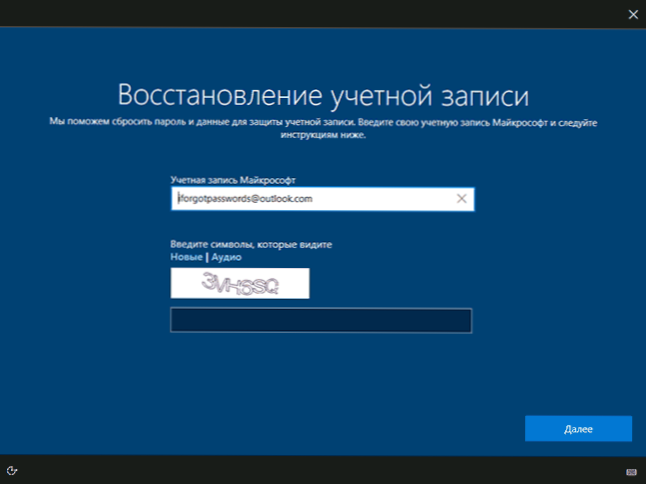
Kui parooli taastamise viisid ei aita, kaob suure tõenäosusega Microsofti kontole juurdepääs igaveseks. Siiski saab juurdepääsu seadmele taastada ja juhendada seda teist kontot.
Juurdepääs arvutile või telefonile koos Microsofti konto unustatud parooliga
Kui unustasite telefonis Microsofti konto parooli ja te ei saa seda taastada, saate telefoni ainult tehase sätetesse visata ja seejärel uue konto käivitada. Erinevate telefonide lähtestamine tehaseseadetele on valmistatud erineval viisil (võib leida Internetist), kuid Nokia Lumia jaoks on tee selline (kõik telefoni andmed kustutatakse):
- Lülitage telefon täielikult välja (toitenupu pikk hoidmine).
- Vajutage ja hoidke toitenuppu ja "helitugevust alla", kuni ekraanile ilmub hüüumärk.
- Tellimusel vajutage nuppe: ülespoole helitugevus, helitugevus alla, toitenupp, maht alla lähtestamiseks.
Kui Windows 10 on lihtsam ja arvutist pärit andmed ei kao:
- Juhistes "Kuidas Windows 10 parooli lähtestada" kasutage meetodit "parooli muutmine, kasutades sisseehitatud -in administraatori konto" kuni hetkeni, mil käsurida käivitatakse lukustuskuval.
- Käivituse rea abil looge uus kasutaja (vt. Kuidas luua Windows 10 kasutaja) ja muuta see administraatoriks (kirjeldatakse samades juhistes).
- Minge uue konto alla. Kasutajaandmed (dokumendid, fotod ja videod, töölaua failid) unustatud Microsofti kontoga, mille leiate C: \ kasutajad \ name_tarogoGogeper.
See on kõik. Kohtle oma paroole tõsisemalt, ärge unustage neid ja kirjutage need üles, kui see on midagi väga olulist.
- « Windows ei näe teist monitorit - miks ja mida teha?
- Windows ei suutnud automaatselt tuvastada selle võrgu puhverserveri parameetreid - kuidas seda parandada »

